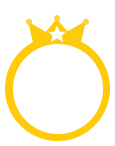Galaxy Z Fold5的「底部任务栏」,快来了解一下! 图片 精华
相信用过Galaxy Z Fold4的人,
都体验过它的「底部任务栏」功能吧~
不得不说,它的「底部任务栏」真的让我体会到了手机与PC交替的感受。
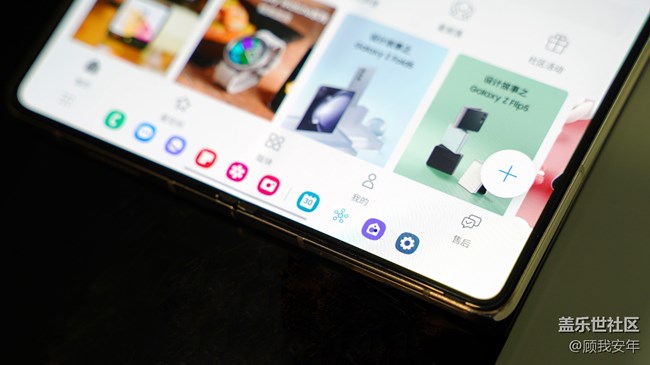
当我体验过之后,我真心觉得此设计理念非常不错,
它采用了与 PC 系统布局相似的底部任务栏设计,
让我体会到了犹如PC的使用体验感受。
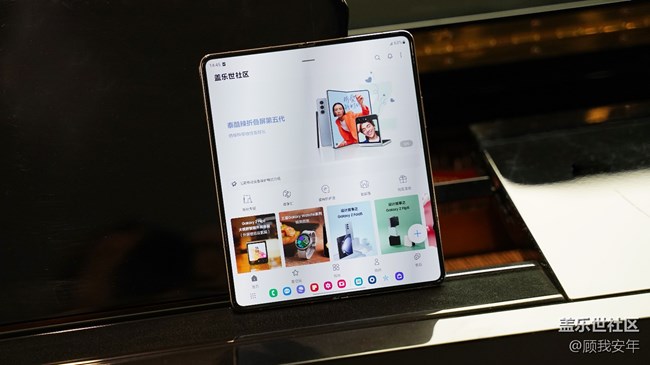
如今,Galaxy Z Fold5对「底部任务栏」进行了升级,
最多可放置四个最近使用的应用程序,
用户无需退返桌面,即可实现应用程序的快速切换。
不过,这个功能需要我们单独开启并进行选择。
今天,我就来告诉大家怎么调出这个功能吧~
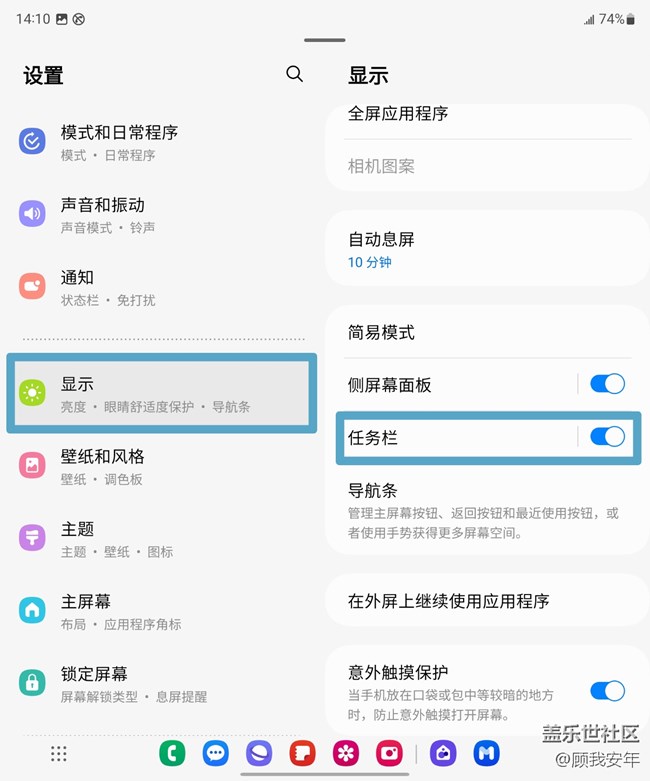
首先,我们要展开手机,
找到「设置」,选择「显示」,
将「任务栏」开启。
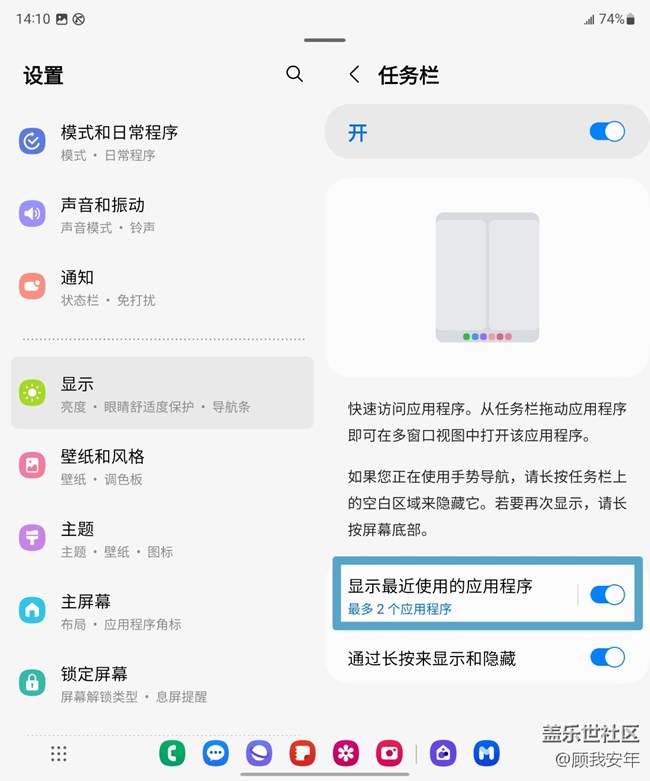
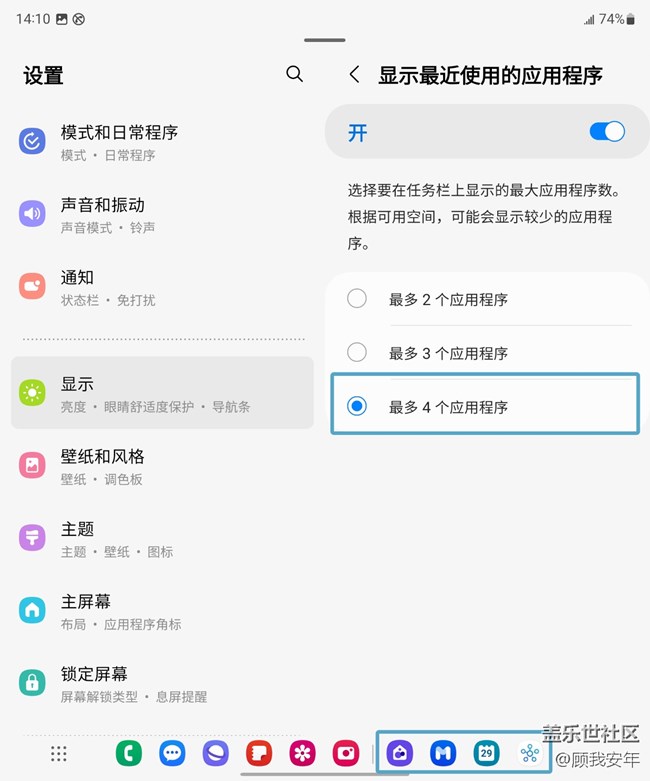
进入「任务栏」,
开启「显示最近使用的应用程序」,
进入选择「最多4个应用程序」。
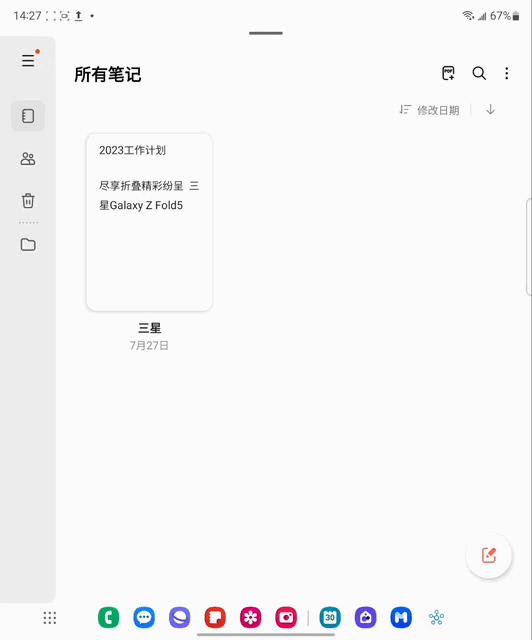
我们开启这个功能之后,
从上方的Gif图就可以看出,
在切换 APP 时,不仅不需要返回到主界面,
轻松实现APP间的切换。
还能显示4个最近使用的应用程序,
在我们切换不同APP的时候,
右侧的4个最近使用的应用程序也在随之更换,
真的是太方便啦~

看到了这个功能之外,
你是不是也和我体会到了犹如PC的使用感受呢~
发自肺腑的想说,
Galaxy Z Fold5越来越有折叠屏的样子啦!
分享到
close